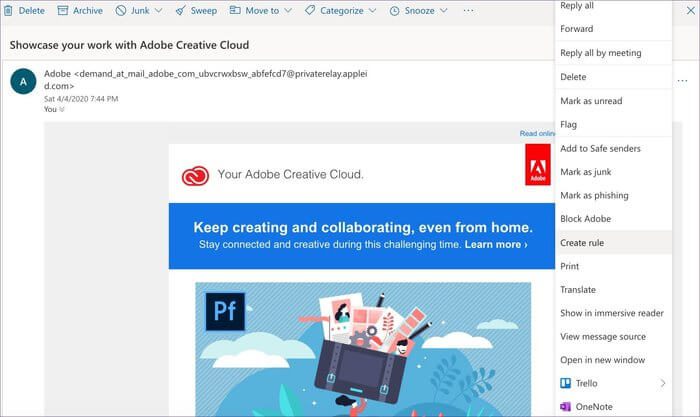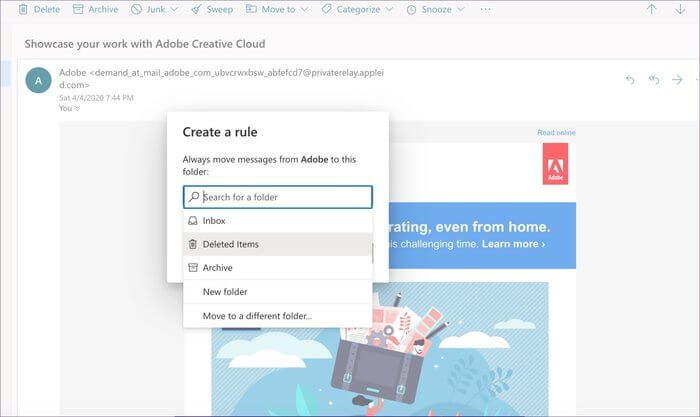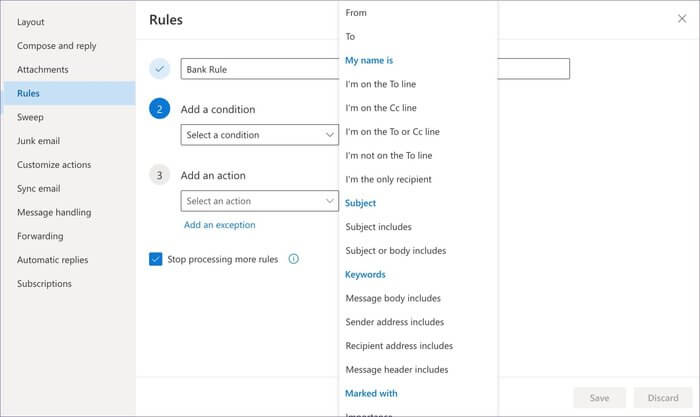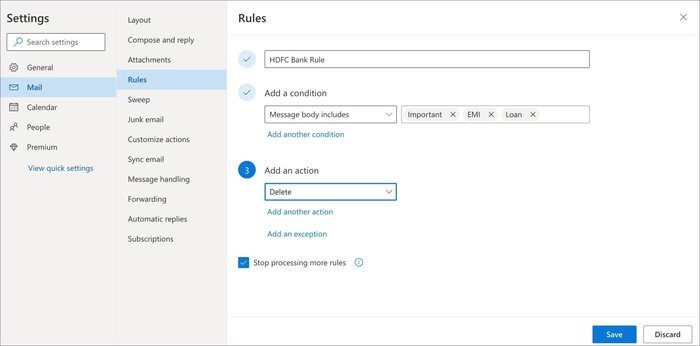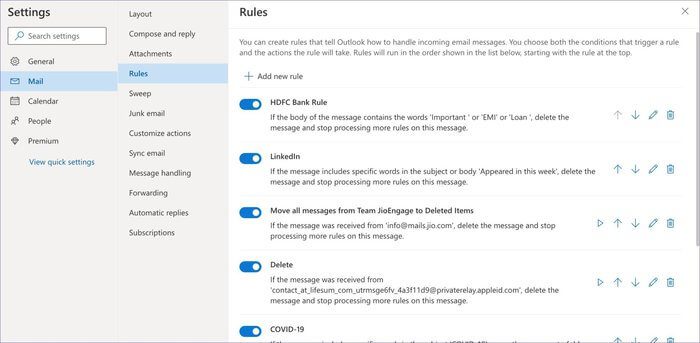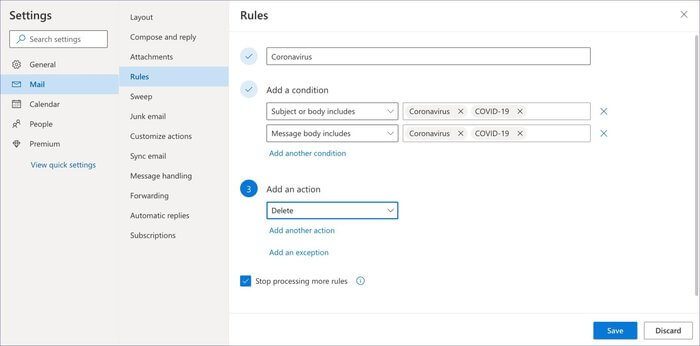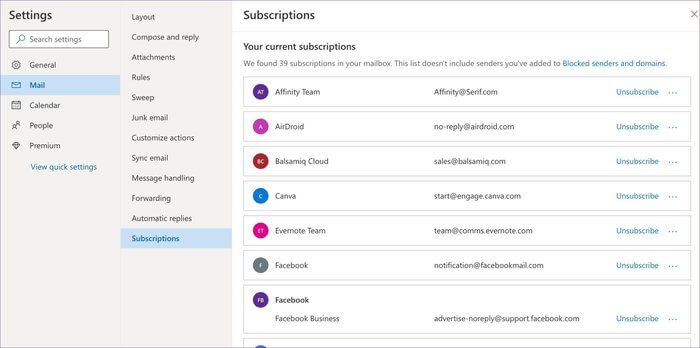如何在 Microsoft Outlook 中刪除電子郵件
بعد Gmail Microsoft Outlook 是最受歡迎的電子郵件提供商。 公司喜歡這個項目 微軟Outlook 由於其與 Office 365 軟件包的緊密集成,對於消費者而言,微軟在存儲、跨平台可用性和功能方面做得非常出色。
Outlook 應用可在 iOS、Android、Windows、macOS 和 Web 上使用。 該公司購買了流行的 Acompli 應用程序和 Sunrise 日曆,以加速移動應用程序的開發。 簡而言之,有足夠的理由將 Outlook 用於個人用途而不是競爭對手。 但是只有 15GB 的免費存儲空間,您可能會用完存儲空間。 並且隨著營銷電子郵件和不必要的垃圾郵件的增加趨勢,從垃圾郵件中過濾相關電子郵件比以往任何時候都更加困難。
Microsoft 提供有針對性的收件箱功能,但僅限於過濾與用戶相關的電子郵件。 另一個有用的補充是 Outlook 規則。 它是 IFTTT 的 Outlook 版本。 使用規則,可以創建多個自動化來移動某些電子郵件以存檔或刪除郵件部分。
在這篇文章中,我們將指導您完成 Outlook 規則功能,並且我們將創建一些用於從 Outlook 中自動刪除和存檔電子郵件的規則。 這篇文章還將介紹另一個額外的 Outlook 技巧,可以從一個地方取消訂閱不相關的電子郵件。 讓我們開始吧。
從電子郵件創建自動刪除規則
首先,規則功能僅在 Outlook Windows/Mac 應用程序和 Outlook Web 中可用。 在這篇文章中,我將提到 Outlook Web 版本的步驟。
相片1: 打開 Outlook Web 並使用您的 Microsoft 帳戶憑據登錄。
相片2: 選擇並打開一封不相關的電子郵件。
相片3: 點擊三點菜單並選擇創建規則。
相片4: 創建規則以將郵件從發件人轉移到已刪除的項目。
之後,來自發件人的所有電子郵件將直接進入已刪除的收件箱。 您仍然可以從文件夾中已刪除項目的列表中訪問它。
從 Outlook 設置創建自動刪除規則
上面的場景將所有電子郵件從發件人移動到已刪除的項目,但是如果有人想從郵件正文中刪除具有某些主題或關鍵字的電子郵件怎麼辦。
例如,我不想從我的銀行收到貸款報價、冠狀病毒更新或任何其他營銷垃圾。 但是,我希望通過郵件收到月結單和信用卡賬單。 那麼,如何設置這樣的規則呢? 請按照以下步驟操作。
相片1: 打開 Outlook Web 並前往“設置”。
相片2: 查看全部 展望設置 ,會出現一個菜單 自定義設置。
相片3: 選擇規則選項並選擇 添加新規則。
相片4: 我們稱之為銀行規則並添加一個條件。
相片5: 添加與您不再相關的關鍵字,我添加了諸如 Loan、EMI 等消息術語。
相片6: 創建一個規則以將所有電子郵件移動到刪除文件夾並點擊保存。
現在,每當您收到帶有藉詞、EMI 或重要關鍵字的電子郵件時,它們都會自動移至刪除文件夾。
讓我們創建另一個有用的規則。 我們可以? 每家公司都會向用戶發送與冠狀病毒相關的電子郵件。 雖然我為他們的努力鼓掌,但有時每天閱讀有關這種致命病毒的新聞會讓我感到厭煩。 在 Outlook 規則的幫助下,您可以在這些郵件到達您之前自動刪除它們。
相片1: 打開 Outlook Web 並轉到 設置 > 郵件 > 規則。
相片2: 讓我們給出新規則”冠狀病毒命名並添加術語。
相片3: 添加消息體是否包含關鍵字“”等條件冠狀病毒“ 和 ”COVID-19”,然後將這些電子郵件移至文件夾 刪除.
Outlook規則是一個強大的功能,可能性是無窮無盡的。 以下是如何使用它。 每當我在度假旅行時,我都會創建一個規則,將所有收到的電子郵件移動到“旅行時”文件夾中,並且在家庭時間從不退出。
取消發送不相關的電子郵件
當您想從虛假郵件中過濾相關電子郵件時,自動刪除功能很有用。 但是,如果您想完全停止接收來自發件人的電子郵件怎麼辦。 好吧,您始終可以使用電子郵件中的取消訂閱選項。
但是在每封郵件上找到一個小小的退訂按鈕可能既費時又乏味。 幸運的是,使用 Outlook Web,您可以在一個地方查看所有帶有取消訂閱按鈕的電子郵件發件人。
相片1: 打開 Outlook Web 並前往“設置”。
相片2: 去 郵件 > 訂閱。
相片3: 在這裡,您將看到帶有大取消訂閱按鈕的電子郵件發件人列表。
相片4: 不必要的退訂列表,也可以點擊三點菜單屏蔽發件人。
我每季度使用一次此功能從列表中刪除不相關的電子郵件。
像專業人士一樣使用 Outlook
Microsoft Outlook 包含出色的語法功能。 您可以使用它來自動刪除郵件、自動存檔郵件、傳入郵件、將它們移動到不同的文件夾一段時間,甚至從單個列表中取消訂閱不必要的發件人。 上述解決方案對我們來說就像一個奇蹟。 您是否發現了不包含任何第三方應用程序的不同解決方案?